2021.09.26人気の翻訳アプリ「Microsoft Translator」を実際に使ってみた!
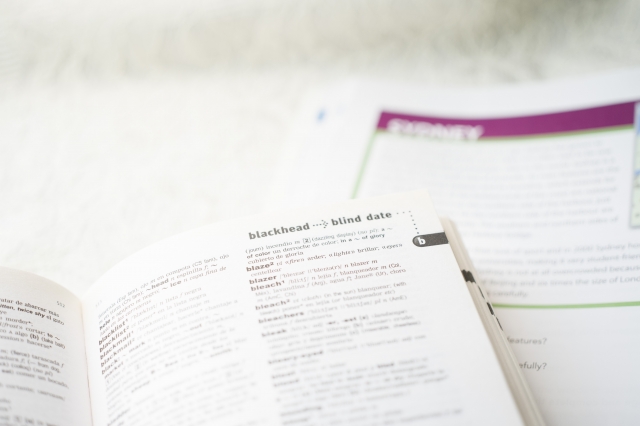
英語が苦手な方にとって、英語を読んだり話したりすることはただただ辛い修行のようなものですよね…ドラえもんの「ほんやくコンニャク」がほしいと切実に感じている方も多いはず。
この記事では、そんな方たちの救世主となる翻訳アプリをご紹介します。今回ご紹介するのはWindowsを開発したソフトウェア会社のMicrosoftが提供する翻訳サービス「Microsoft Translator」。翻訳精度が格段に向上し、バージョンアップしたと話題になっているのです。
そんな人気の翻訳アプリ「Microsoft Translator」を実際に筆者が使ってみた感想をはじめ、アプリの機能やおすすめポイントを解説します!翻訳の仕方なども解説しますので、ぜひ最後までチェックしてください!
Microsoft Translatorってどんなアプリ?
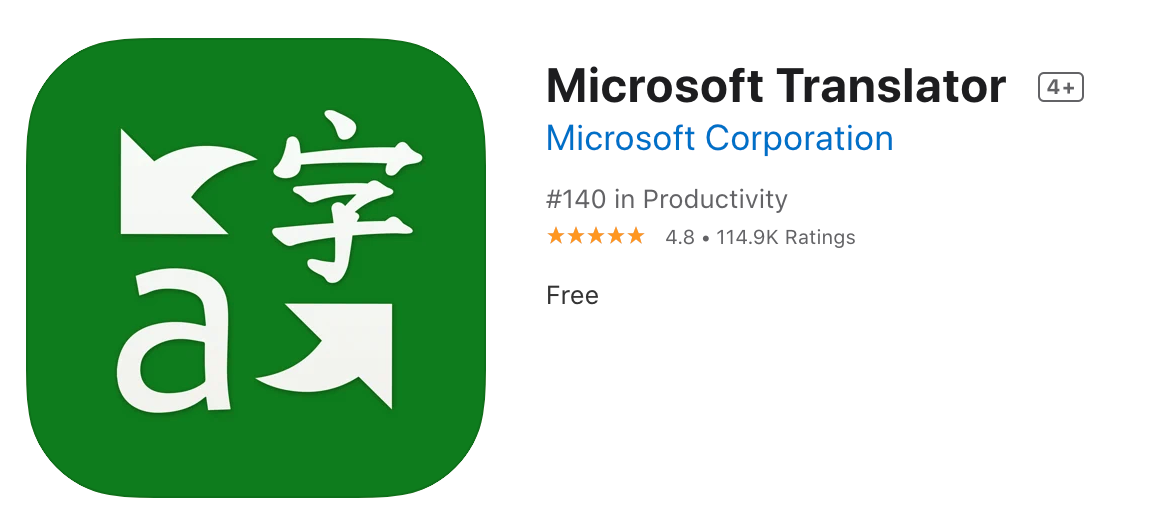
Microsoft Translatorは、Microsoft社が開発・提供する翻訳サービスです。Microsoft社が企業向けにリリースしていたサービスを一般向けにサービス展開を開始しました。
様々な翻訳アプリがリリースされる中、Microsoft Translatorが多くの人たちから支持を集めるのには理由があります。大きな特徴は次の4つです!
【Microsoft Translatorの特徴】
- 70を超える言語に対応
- タイピング・話すに対応した翻訳アプリ
- 画像を翻訳できる
- 1台の端末でリアルタイム会話を楽しめる
ざっくりと特徴をご紹介しましたが、これらの機能を無料で使うことができるなんて本当に素晴らしいアプリですよね!詳しい内容は次の項目でご紹介します!
Microsoft Translatorのおすすめポイント
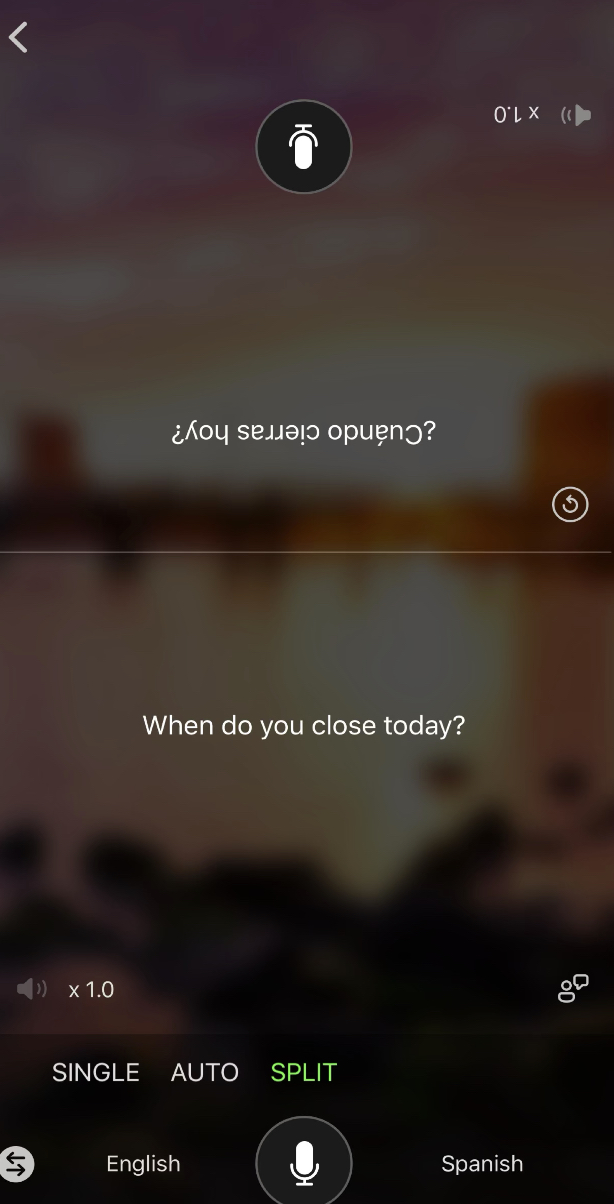
ここからはMicrosoft Translatorをおすすめする3つのポイントについてご紹介します!
1)言語をダウンロードすればオフラインでも利用可能!
Microsoft Translatorは、Microsoft Translatorは英語や中国語、ドイツ語やフランス語など70以上の言語に対応しています。
使用する言語をデバイスにダウンロードすれば、ネットワーク環境がな場所でもオフライン利用ができます!海外への出張や旅行の際でも、いつでもどこでも利用できるのがかなりのおすすめポイントです!日本語をはじめ、現在40以上の言語がこのオフラインに対応しており、無料でダウンロードができます。
2)挨拶や注文方法などの日常会話のフレーズを多く収録しているので実用的!
Microsoft Translatorは、挨拶や注文方法などのフレーズブックや人気フレーズの音声ガイドの閲覧が可能。そのため、英会話や英単語の学習にもとても役立ちます!旅行先で「どうやって伝えよう…」と悩んだ際に役立つこと間違いなしですね!
3)テキストはもちろん、自分の音声を外国語に変換可能
Microsoft Translatorの最大の武器は、音声認識ができることです。翻訳機能が格段に向上したことから、テキストの翻訳機能だけでなく吹き込んだ音声を翻訳できるようになったのです。
そのため、日本語で話した内容をその場で英語などの外国語に翻訳ができます。話した内容を相手のスマホに表示させることはもちろん、1台のデバイスでもリアルタイム会話を楽しめます。
また、画像認識もできるため、ウェブサイトなどの文字や本、スクショした画像なども翻訳もできるため、様々なシチュエーションで活躍しますよ!
Microsoft Translatorの使い方
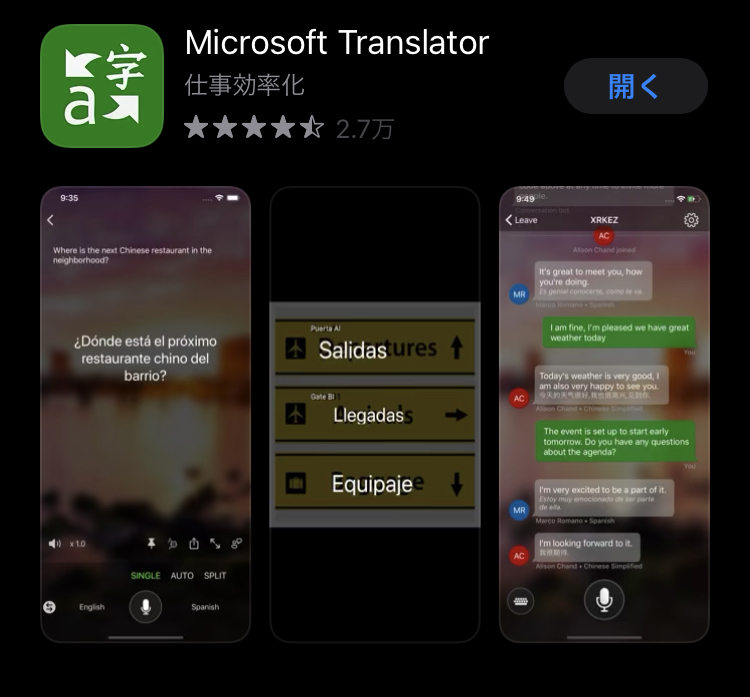
1)アプリをダウンロード
Apple製品をお使いの方はApp Store、Androidユーザーの方はGoogle Playストアで「Microsoft Translator」を検索し、アプリをダウンロードしましょう。無料でインストールできますので安心してくださいね。
2)言語の設定
アプリのダウンロードが完了したら、アプリを起動させます。
- 「プライバシーに関する説明」をチェックし「次へ」をタップ
- 「マイクのアクセス」要求を「OK」をタップ
- アプリのホーム画面の右下の歯車マークをタップ
- 「Safari翻訳言語」をタップ。言語を「日本語」に設定する
3)翻訳の仕方
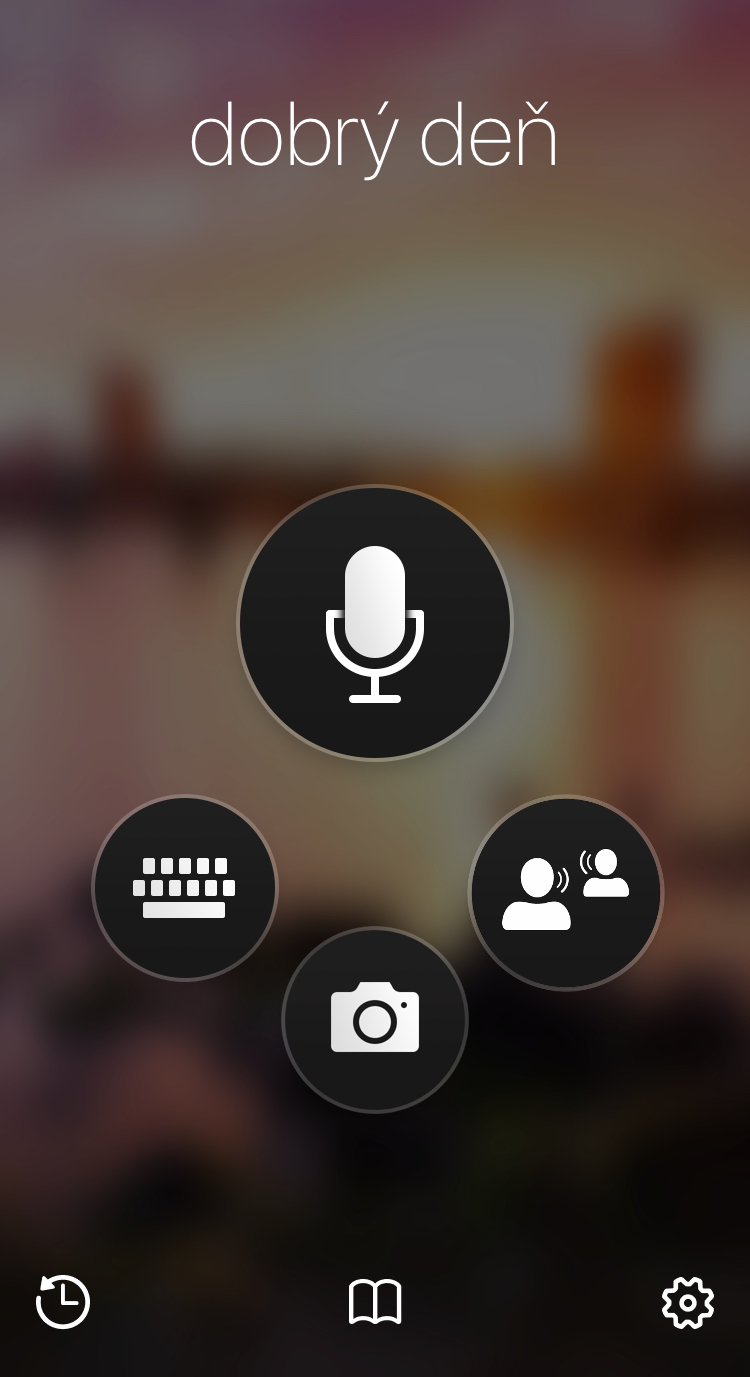
翻訳のやり方は次の5通りあります。
|
アプリの「マイクボタン」をタップし音声を吹き込む |
|
アプリの「キーボードボタン」をタップし、テキストを入力する |
|
アプリの「カメラボタン」をタップし、画像を読み込み翻訳する |
|
1) SafariでWebページを開く
2) 画面の下に表示されている中央のアイコン「開く」をタップ 3) 「Microsoft Translator」をタップ |
|
1) アプリの「会話」ボタンをタップ
2) 「会話を開始」をタップ 3) 名前と言語を入力 4) 他の参加者と会話コードを共有 5) 話すかテキスト入力された内容を翻訳し、相手に表示させることができる |
一番注目してほしい翻訳方法がリアルタイムな会話を翻訳する機能です。アプリを利用したテキストメッセージをリアルタイムで翻訳することはもちろん、音声会話もその場で翻訳をしてくれるので、ビジネスシーンはもちろんプライベートでも活躍すること間違いなしです!
4)言語パックをダウンロード
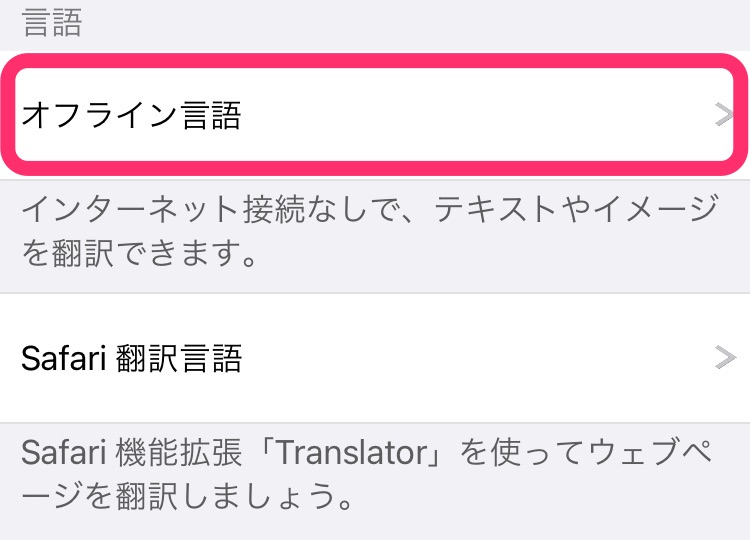
オフラインでも利用できるように「言語パック」をダウンロードすることをおすすめします!ダウンロード方法は以下です。
- アプリの右下の「歯車マーク」をタップ
- 言語>オフライン言語をタップ
- 希望する言語を選択し、ダウンロードする
(日本語を使う場合は「日本語」をタップ)
これでオフラインの状態でも翻訳機能を使えます!ただし気をつけてほしいのが。このオフライン翻訳は音声認識による翻訳は対応していないということ。テキスト入力や画像認識のみに対応しているということを覚えておきましょう。
Microsoft Translatorはこんな方におすすめ!

Microsoft Translatorはこんな方たちにおすすめです!
- テキストをメインに利用したい方
- 海外旅行や出張時のお守りとして使いたい方
音声認識の精度は日に日に高くなってはいますが、まだ発展途上のところもあるため、100%完璧に翻訳ができる訳ではありません…一方で、テキスト翻訳はかなり高い精度で機能してくれるので、テキスト中心に翻訳機能を使いたいという方におすすめです。
海外旅行や出張時のお守りとして持ち歩くことで、いざというときに活用できるので安心ですね。
まとめ
Microsoftが提供する翻訳アプリ「Microsoft Translator」についてご紹介しました!直感的に使うことができるため操作もとても簡単ですし、何より無料で翻訳機能が使えるということでかなりおすすめのアプリです!
英語が苦手な方はもちろんのこと、他言語を学習している方にもぜひ活用してほしいアプリです!ぜひダウンロードして使い心地や機能性を確認してくださいね。
テルルではこんな記事も紹介しています
アプリやってみたの他の記事 →






